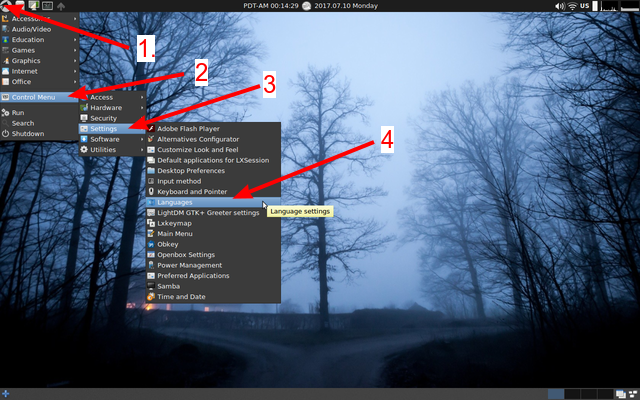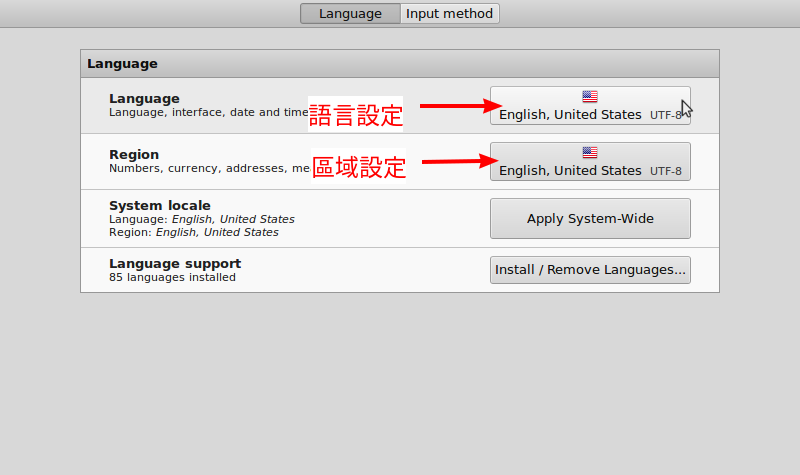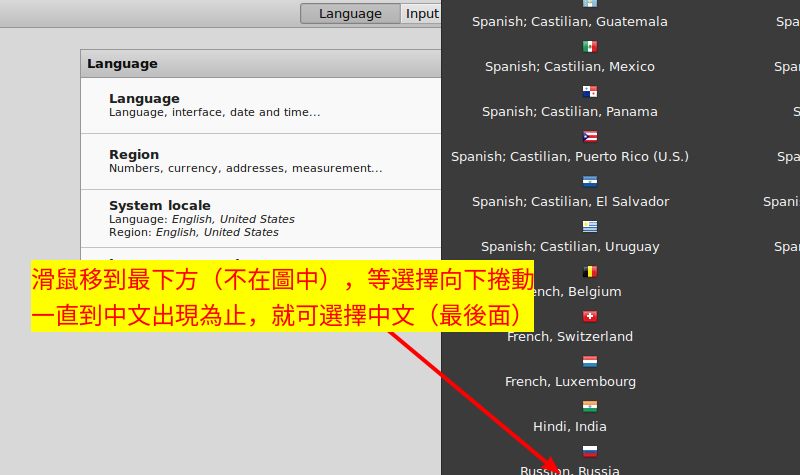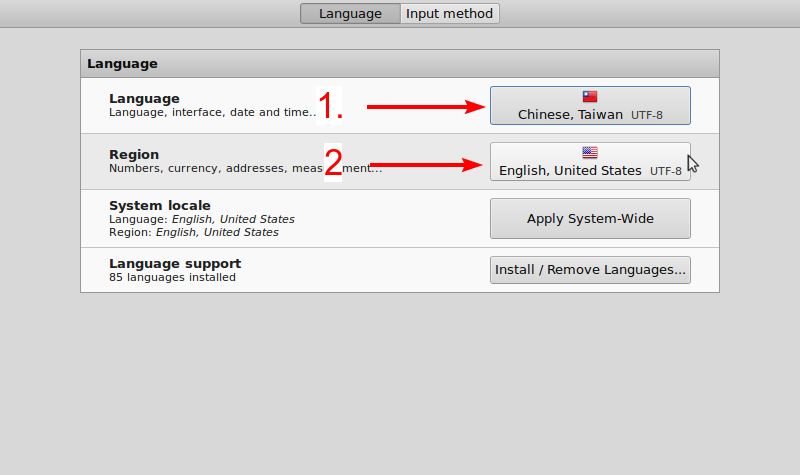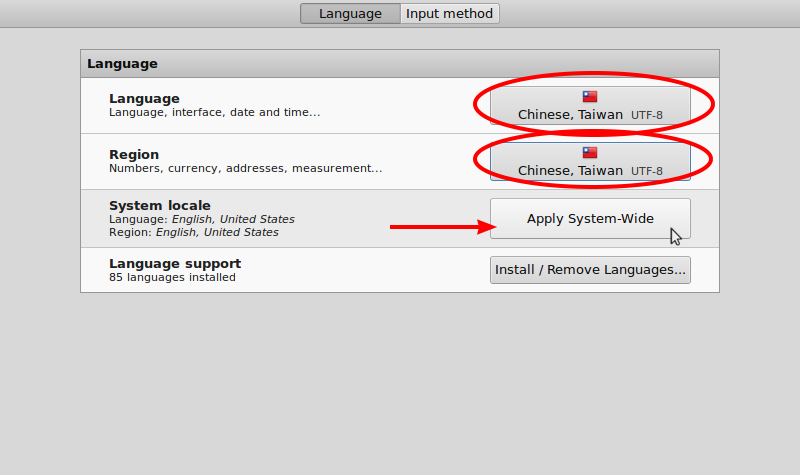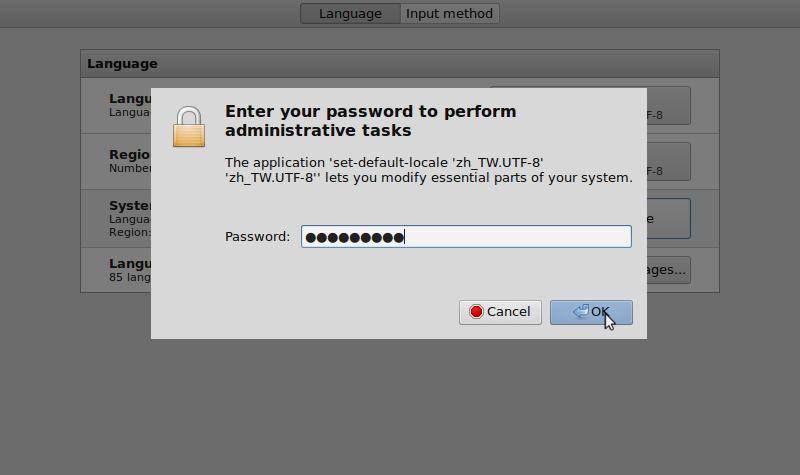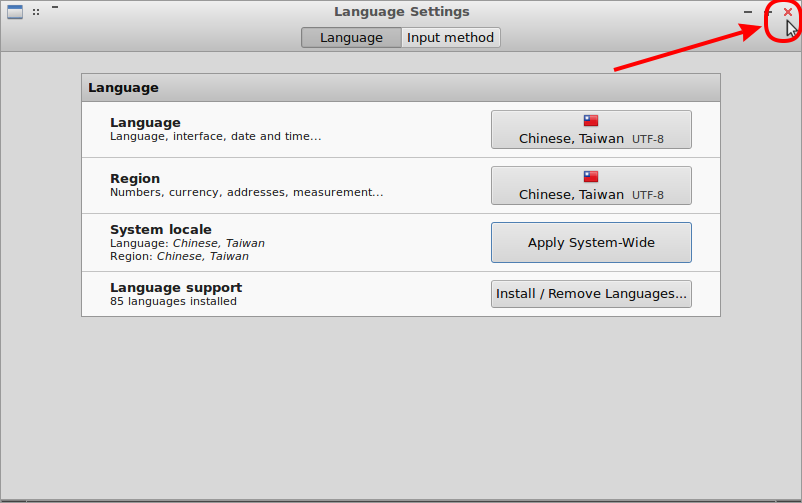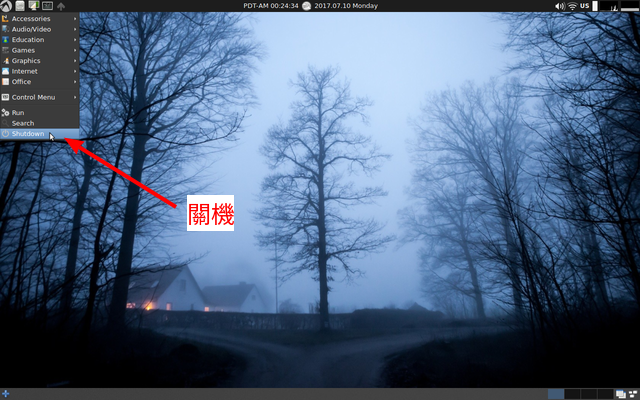中文介面¶
當我們把所需要的字體安裝後,下一步就可以將電腦改成中文的介面。
雖然有些 LXLE 的軟體並沒有中文翻譯,這一類軟體的介面就會維持英文(或者原軟體的文字),但是其他大部的軟體,就可以用中文的介面。 (註:介面是指視窗最上方的一兩行文字,不是它們的內容。所以不論軟體試用中文或英文的介面,除少部份軟體外,其他九成九的軟體都可以用中文的內容。)
下面,我們會將電腦的介面設定為中文。假如你熟悉英文的介面,可以跳過這一步,直接做下一步。
首先用滑鼠的左鍵點擊右上角的縮圖(如1),然後點擊 Control Menu (如2),再點擊 Setting (如3),最後選擇 Language(如4)。
上面所有步驟,化簡後的記述是: 左鍵點擊右上角縮圖 -> Control Menu -> Setting -> Language 。
如 圖 79 所示的畫面。
接著,你就會看到如 圖 80 所示的畫面。 第一行是電腦介面的語言設定,也就是用中文、英文或其他語言介面的選擇, 第二行是區域設定,也就是度量的單位如:英尺或是公尺、幣值等的選擇。
然後,用滑鼠點擊第一行右邊的語言方框,就會跳出黑底色的語言選擇視窗, 將滑鼠移到最下方,語言選擇的內容就會向下捲動,一直到中文出現為止(最後面)。 有好幾個中文可選,其間主要是正體或檢體中文的差異,可以選擇其中合適的一項。 在下面,我們會用最後一項 Chinese, Taiwan 做為語言設定的例子, 若用其他語言,所要執行的步驟與中文會完全一樣,沒有差別。 語言選擇如 圖 81 所示的畫面。
當完成設定,就可以看到如 圖 82 所示的畫面(如1)。
接下來,設定區域的方法與設定語言一樣,用滑鼠點擊第二行就可以開始設定(如2)。區域不一定要與語言相同,你可以選擇合適你的區域,這裡我們還是用 Chinese, Taiwan 當作例子。
設定完區域後,接下來就要讓語言和區域的設定用在系統上。 方法很簡單,只要點選 Apply System-Wide 即可。如 圖 83 所示。
因為這會改變系統的設定,Linux為了安全起見(包括 LXLE),一定會要求輸入密碼來確認,這時輸入你登入的密碼才能繼續, 如 圖 84 所示的畫面。
最後,點擊 語言設定視窗 的右上角的縮圖,將其關閉,如 圖 85 所示。
然後,要重新開機後,所有設定才會生效,如 圖 86 所示的畫面。